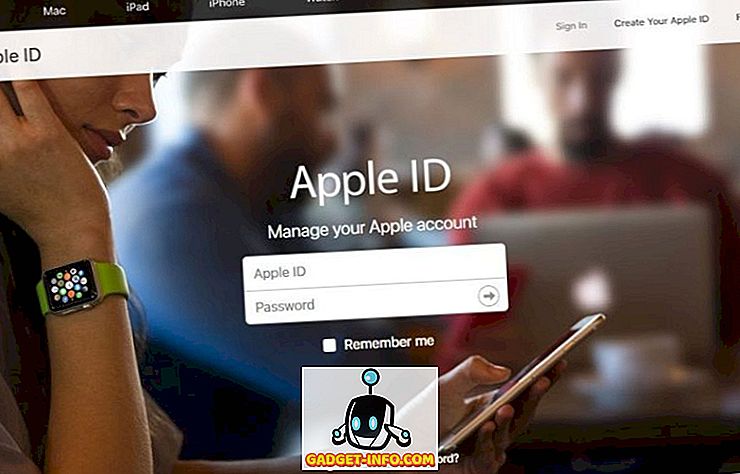Google Home -palvelussa ei välttämättä ole yhtä paljon taitoja kuin Amazon Echo, mutta Google Assistantin integrointi IFTTT: n kanssa (jos tämä sitten) tarkoittaa, että voit tehdä paljon enemmän älykäs kaiuttimen kanssa, jos käytät vain hieman aikaa sen asettamiseen. Jos sinulla on jotain, saat itse mahdollisuuden muokata komentojasi juuri niin kuin haluat, sen sijaan, että käytät Googlen ohjelmoimia oletuskomentoja. IFTTT: n avulla voit käyttää Google Homeia lisäämään kohteita ostoskoriisi, kytkemään älyvalon päälle tai pois päältä, sammuttamaan sähköpostin, lähettämään tekstiviestin ja tekemään paljon, paljon muuta. Aloittaaksesi tarvitset vain IFTTT-tilin, jonka voit luoda ilmaiseksi joko siirtymällä viralliseen IFTTT-sivustoon tai lataamalla sovelluksen ilmaiseksi Play-kaupasta tai App Storesta. Kun olet siellä, huomaat, että on olemassa monia olemassa olevia "sovelmia" tai "reseptejä", joita voit käyttää heti, mutta tänään katsomme, miten voit luoda oman. Joten ilman lisäedellytyksiä, voit määrittää IFTTT-sovelman, jonka avulla voit lähettää ilmoituksia yksinkertaisesti antamalla Google Homeille ohjeet:
Käytä IFTTT: tä Google Home -palvelussa
- Kun olet asentanut IFTTT-sovelluksen puhelimeesi, luo tili tai kirjaudu sisään olemassa olevan tilin kanssa, jos sinulla on jo oma tili. Etsi nyt Google-avustaja valikkoriviltä ja valitse tämä vaihtoehto näytössä. Napauta sitten 'Yhdistä' -painiketta, kuten alla olevassa kuvassa näkyy.

- Sinun täytyy nyt kirjautua sisään Google-tunnuksillasi, joten varmista, että kirjaudut sisään Google-kotisi yhteydessä olevaan tiliin . Kun teet sen, sinun on annettava IFTTT-yhteys Google-kotiin, joten kosketa vain sinistä 'Salli' -painiketta .

- Nyt kun sinulla on pääsy Google Assistant -kanavaan, voit aloittaa sellaisten sovellusten luomisen, joissa käynnistetään Google Home. Jos haluat mennä, valitse alareunassa "Uusi appletti" -vaihtoehto ja napauta sitten sinistä "+ tätä" -tekstiä, kuten alla olevassa kuvassa näkyy.

- Koska haluat määrittää Google Assistantin, etsi se valikkoriviltä ja napauta kyseistä vaihtoehtoa valitaksesi "liipaisimen", joka auttaa Assistantia toimimaan. Pidämme asiat yksinkertaisina, minkä vuoksi valitsemme "Sano yksinkertainen lause" -vaihtoehto.

- Seuraavaksi sinun on annettava komento, jonka avulla avustajasi vastaa, sekä sen suullinen vastaus, kun se on suoritettu tehtävän läpi. Kun olet tehnyt molemmat, napauta oikeassa yläkulmassa olevaa valintamerkkiä . Kun olet tehnyt tämän, voit määrittää, mitä haluat Google Assistantin tekemän, kun se vastaanottaa kyseisen komennon. Napauta ”+, ” lisätäksesi toiminnon.

- Valitse nyt kanava, jonka haluat käynnistää. Meidän tapauksessa valitsemme ilmoituksen . Kun valitsimme tämän, meidän oli valittava ”Lähetä ilmoitus IFTTT-sovelluksesta” .

- Lopuksi määritä toiminta (tässä tapauksessa kirjoita ilmoitusteksti) ja napauta oikeassa yläkulmassa olevaa valintamerkkiä . Napauta seuraavassa näytössä kohtaa “Valmis” .

- Se siitä! Olet määrittänyt Google Assistantin onnistuneesti lähettämään "Hyvää huomenta" -ilmoituksen, kun sanot "Ok Google, ping nyt".

- Kuten yllä olevassa kuvassa näkyy, voit myös napsauttaa alareunassa olevaa Tarkista nyt -painiketta varmistaaksesi, että sovelmasi toimii suunnitellusti.
Käytä IFTTT: tä Google-kotisi toimivuuden lisäämiseen
IFTTT on hämmästyttävä työkalu, jonka avulla voit yhdistää suosikkipalveluja ja älylaitteita toisiinsa, luoda saumattoman kokemuksen ja lisätä niihin uusia toimintoja. Palvelu tukee monia alustoja, kuten Google Assistantia, joten jos sinulla on jo Google-koti tai jopa älypuhelin Google Assistantin kanssa, nyt on yhtä hyvä aika aloittaa IFTTT: n uskomattomien voimien hyödyntäminen, jos olet se ei ole jo tehnyt sitä.